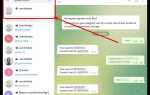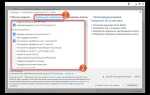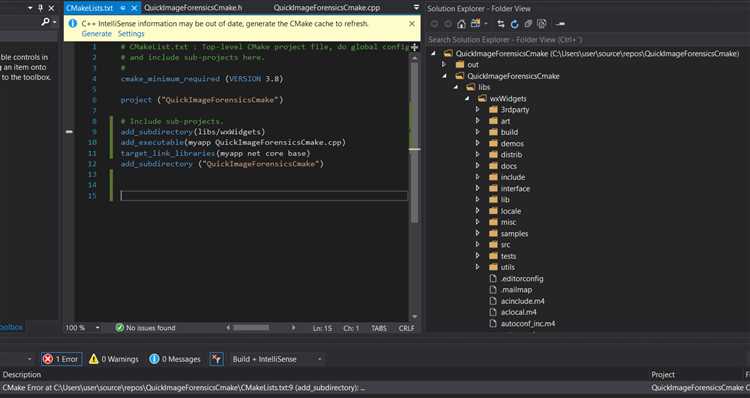
Определение версии стандарта языка C, используемой в проекте Visual Studio, важно для корректного выбора возможностей компилятора и совместимости кода. В Visual Studio версии C контролируются настройками компилятора MSVC и опциями стандарта языка, которые можно задать для каждого проекта отдельно.
Для проверки версии C в Visual Studio необходимо открыть свойства проекта, перейти в раздел С/С++ → Язык и обратить внимание на параметр Стандарт языка C. Там отображается выбранный стандарт, например, C89, C99 или C11, в зависимости от версии компилятора и его поддержки.
Если нужный стандарт отсутствует в списке, это может означать, что версия установленного компилятора не поддерживает его напрямую, или требуется дополнительная настройка. В таких случаях рекомендуется обновить Visual Studio до актуальной версии или установить соответствующий пакет компилятора.
Помимо интерфейса, версию стандарта C можно определить через командную строку, используя ключи компилятора cl.exe. Это помогает автоматизировать проверку и интегрировать её в сборочные скрипты.
Проверка версии компилятора C через свойства проекта
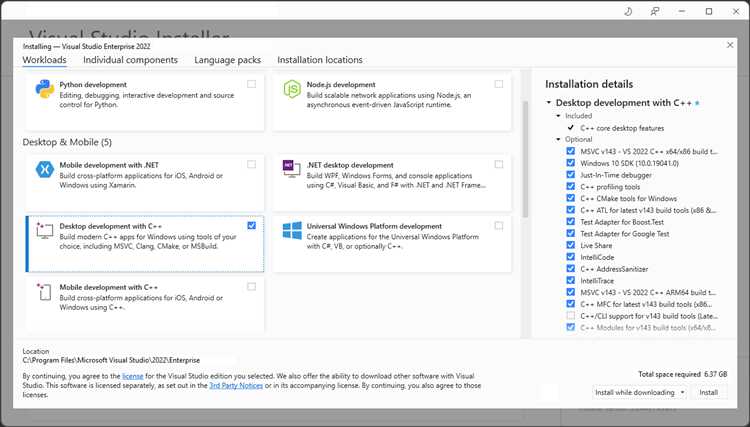
Версия компилятора C в Visual Studio определяется выбранным инструментом сборки (Toolset), который задается в настройках проекта. Чтобы точно узнать используемую версию компилятора, выполните следующие шаги:
- Откройте решение в Visual Studio.
- В панели «Обозреватель решений» щелкните правой кнопкой по проекту и выберите «Свойства».
- В открывшемся окне перейдите к разделу Конфигурация C/C++ → Общие.
- Обратите внимание на пункт Версия инструментария платформы (Platform Toolset). Значение здесь указывает на набор компиляторов и библиотек, которые используются для сборки.
- Пример: Platform Toolset v143 соответствует компилятору MSVC из Visual Studio 2022, v142 – Visual Studio 2019 и так далее.
- Совпадение версии из командной строки и выбранного Toolset гарантирует, что именно этот компилятор используется в проекте.
Microsoft (R) C/C++ Optimizing Compiler Version 19.35.32215 для x86.
Если проект настроен на использование пользовательских инструментов или внешних компиляторов, информация в свойствах будет отличаться. В этом случае проверьте параметры в разделе Сборка → Общие или соответствующие скрипты сборки.
Определение версии стандарта C с помощью макросов препроцессора
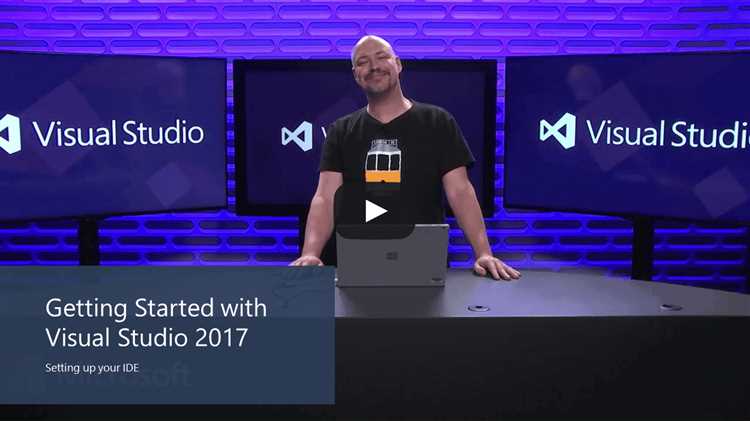
Версия стандарта C определяется значением предопределенного макроса __STDC_VERSION__. Он отсутствует в старых компиляторах, соответствующих стандарту C89/90, где версия не поддерживается явно.
Значения __STDC_VERSION__ представляют год и месяц принятия стандарта в формате YYYYMML, где L – версия стандарта:
— 199409L – C94 (техническое исправление C90)
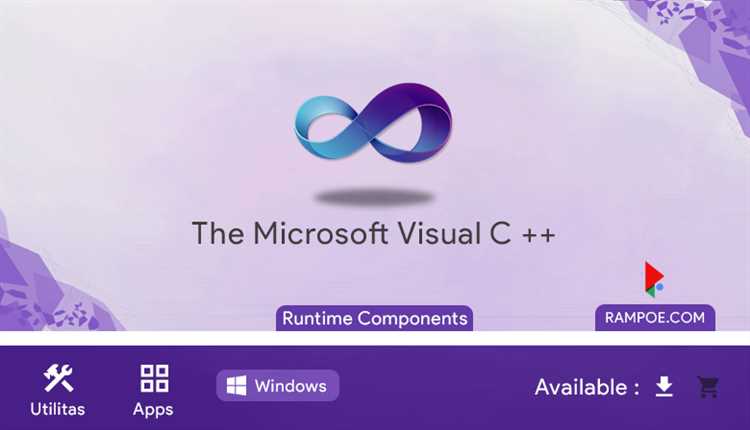
— 199901L – C99
— 201112L – C11
— 201710L – C17/C18
Для проверки версии в коде используют конструкцию:
#if defined(__STDC_VERSION__)
#if __STDC_VERSION__ >= 201710L
// Код для C17
#elif __STDC_VERSION__ >= 201112L
// Код для C11
#elif __STDC_VERSION__ >= 199901L
// Код для C99
#else
// Старый стандарт (C90 или ниже)
#endif
#else
// Компилятор не поддерживает __STDC_VERSION__, скорее всего C90
#endif
Используйте эту проверку для адаптации кода под возможности конкретного стандарта. Если требуется поддержка C89/90, учитывайте, что __STDC_VERSION__ может отсутствовать.
В Visual Studio для проверки версии компилятора C/C++ воспользуйтесь командной строкой разработчика. Откройте «Developer Command Prompt for Visual Studio» – он уже содержит все необходимые пути и переменные окружения.
Введите команду cl без параметров. В ответе отобразится версия компилятора, включая номер сборки и дату выпуска. Например:
Microsoft (R) C/C++ Optimizing Compiler Version 19.34.31933 for x86
Значение «19.34.31933» указывает на конкретную версию MSVC, используемую в вашей среде. Для уточнения поддерживаемых стандартов C и C++ используйте cl /? для просмотра доступных опций.
Если необходимо узнать версию для конкретного инструментария, например, x64, запустите соответствующий командный файл из папки Visual Studio, например vcvars64.bat, затем повторите команду cl.
Где в Visual Studio отображается информация о версии компилятора
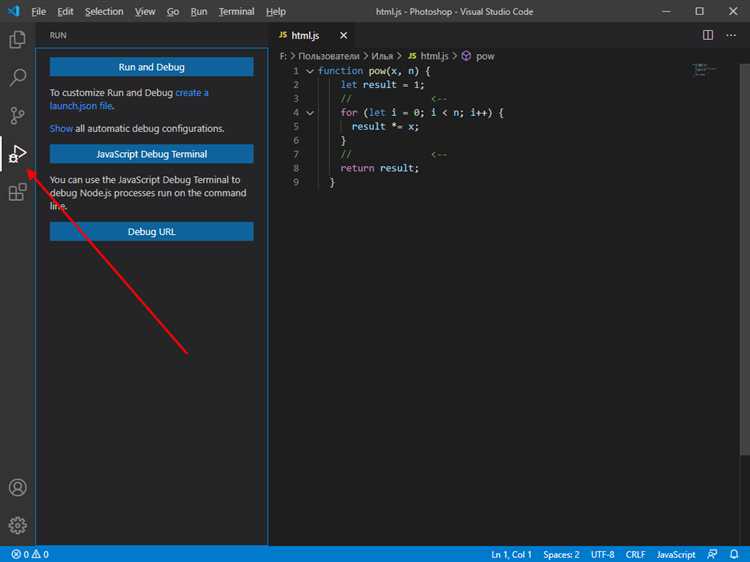
Альтернативно, версию можно увидеть в свойствах проекта: в Configuration Properties → General → Platform Toolset указана версия набора инструментов, напрямую связанная с версией компилятора. Например, значение v143 соответствует Visual Studio 2022 и компилятору MSVC версии 14.3x.
При использовании других языков (например, C# или F#) информация о версии компилятора доступна через Help → About Microsoft Visual Studio или в свойствах соответствующего проекта, однако для C++ именно указанные выше методы дают точное значение версии MSVC.
Как узнать версию C в настройках инструментов сборки
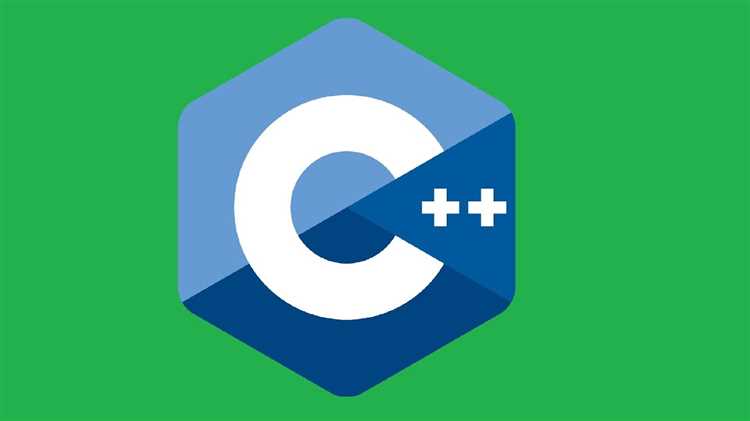
В Visual Studio версия компилятора C определяется настройками платформы и инструментов сборки (Toolset). Для проверки откройте свойства проекта через меню Проект → Свойства. В разделе Конфигурация → Общие найдите параметр Платформа инструментов (Platform Toolset). Он указывает используемый набор компиляторов и библиотек.
Значение Platform Toolset напрямую связано с версией компилятора MSVC и поддерживаемым стандартом C. Например, v142 соответствует Visual Studio 2019 с MSVC 14.2, v143 – Visual Studio 2022 с MSVC 14.3. Эти Toolset включают поддержку различных версий стандарта C, включая C11 и частично C17.
Для уточнения версии стандарта C проверьте флаги компилятора в разделе С/С++ → Дополнительно → Стандарт языка C. Там можно выбрать конкретный стандарт, например C11 или C17. Если параметр не задан явно, используется стандарт по умолчанию, который зависит от выбранного Toolset.
При необходимости точной проверки версии компилятора можно запустить компиляцию с ключом /Bv в командной строке или в настройках проекта. Он выведет информацию о версии компилятора и поддерживаемых стандартах.
Итог: версия C в Visual Studio определяется Platform Toolset и настройками стандарта языка в свойствах проекта. Корректная настройка этих параметров гарантирует использование нужной версии компилятора и стандарта C.
Для подтверждения версии C введите в исходный код директиву проверки макросов, например:
#if __STDC_VERSION__ >= 201112L // Код для C11 и новее#else // Код для более ранних версий#endif
При компиляции без ошибок и предупреждений вы можете быть уверены, что компилятор применяет нужный стандарт. Сообщения компилятора Visual Studio иногда содержат предупреждения о несовместимости выбранного стандарта с используемыми функциями, что также указывает на версию C.
Вопрос-ответ:
Как узнать, какую версию языка C поддерживает Visual Studio?
В Visual Studio версии языка C не отображаются напрямую в интерфейсе. Обычно компилятор MSVC поддерживает определённый стандарт C, чаще всего это C11 с некоторыми ограничениями. Чтобы понять, какой стандарт используется, стоит проверить настройки проекта и документацию по версии компилятора, установленного вместе с Visual Studio.
Где в Visual Studio можно посмотреть или задать стандарт C, который используется для компиляции?
В настройках проекта (Project Properties) в разделе C/C++ —> Language есть параметр «C Language Standard» или аналогичный, где можно выбрать требуемый стандарт языка C, например, C89, C99 или C11. Если такого параметра нет, значит, используется стандарт по умолчанию для данной версии компилятора.
Как узнать версию компилятора C, используемого в Visual Studio?
Версию компилятора можно узнать, запустив команду cl.exe из командной строки разработчика Visual Studio с параметром `/?`. В начале вывода будет указана версия компилятора. Эта информация поможет понять, какие стандарты и возможности языка C поддерживаются конкретной версией компилятора.
Можно ли в Visual Studio использовать более новые стандарты языка C, например C17 или C18?
Поддержка стандартов C17 и C18 в компиляторе MSVC ограничена и часто отсутствует полностью. Для полноценной работы с новейшими стандартами рекомендуется использовать альтернативные компиляторы, такие как GCC или Clang, которые можно интегрировать в Visual Studio через CMake или расширения.
Как определить, какой стандарт C применяется при сборке проекта, если я не менял настройки вручную?
Если в настройках проекта явно не выбран стандарт языка C, Visual Studio по умолчанию применяет стандарт, поддерживаемый версией установленного компилятора MSVC. Обычно это близко к C11, но с некоторыми ограничениями. Для точного понимания стоит проверить документацию версии компилятора или выполнить тестовую программу с особенностями разных стандартов.
Как в Visual Studio узнать, какую версию стандарта C использует мой проект?
В Visual Studio версия стандарта C определяется настройками компилятора, которые задаются в свойствах проекта. Чтобы узнать точную версию, откройте свойства проекта, перейдите в раздел «C/C++» → «Дополнительно» и посмотрите значение параметра «Стандарт языка» (например, C11, C17 и т.д.). Если этот параметр не задан явно, компилятор по умолчанию использует стандарт, соответствующий версии Visual Studio и установленного компилятора. Также можно проверить вывод компиляции с ключом /std, который указывает используемый стандарт.